Viele Lehrer haben die umfangreichen Möglichkeiten von Prezi Video entdeckt, um in ihre umgedrehten Klassenzimmer und hybriden Unterrichtspläne frischen Wind reinzubringen. Aber sind Sie sich der verschiedenen Arten von Ansichten bewusst, die Sie mit Prezi Video zur Verfügung haben? Mit der Einführung unserer neuesten Funktion, der Bildschirmfreigabe, möchten wir die Gelegenheit nutzen und Ihnen zeigen, wie Sie diese nutzen können, um Ihren Unterricht zu verbessern.
Bildschirmfreigabe
Mit der Bildschirmfreigabe können Sie jetzt Ihren Desktop als Teil der Lektionen freigeben, die Sie mit Prezi Video erstellen. Sie können Ihren Bildschirm sowohl in Videokonferenzen als auch in Aufzeichnungen freigeben, und können wählen, ob Sie Ihren gesamten Desktop oder ein Fenster aus einer bestimmten App freigeben möchten.
Sie können aus mehreren Optionen wählen, um Ihren Bildschirm mit der Prezi Video Desktop-App zu teilen:
Sie und Ihr Inhalt
In dieser Ansicht wird Ihr Bildschirm direkt neben Ihnen auf der Kamera angezeigt, so dass Sie mit Ihrer Klasse in Kontakt bleiben können, während Sie Ihren Bildschirm zeigen. Diese Ansicht ist nützlich für Lehrvideos und um den Schülern eine Anleitung zu geben. So können Sie Ihre Schüler mit Ihrer Bildschirmfreigabe durch jeden Schritt führen und Ihre Anwesenheit auf dem Bildschirm nutzen können, um die Wichtigkeit der bestimmter Schritte zu betonen.
Sie können mit der Moderator + Inhaltsansicht einfach den beliebigen Inhalt auf den Bildschirm bringen und darauf verweisen – das könnte eine Aufgabe, eine Website oder die Hausaufgabe eines Schülers sein, die Sie vorstellen möchten. Auch für Diskussionen in der Klasse ist es eine tolle Sache, da Sie und Ihre Schüler eine visuelle Hilfe haben, auf die Sie an jedem Punkt der Diskussion verweisen können.
Nur Inhalt
Verwenden Sie die „Nur Inhalt“-Ansicht zu Beginn der Lektion, nachdem Sie die Klasse bereits begrüßt und den Ton für den Tag festgelegt haben. In dieser Ansicht erscheinen Sie nicht auf dem Bildschirm und Sie funktioniert ähnlich wie eine herkömmliche Bildschirmfreigabe. Sie ist nützlich, wenn Sie sich auf einen wichtigen Punkt fokussieren oder Informationen auf dem Bildschirm vergrößern möchten, z. B. um Details in einer Karte, einem Bild oder einer Tabelle zu zeigen. Diese Ansicht ist auch ideal, wenn ein Teilnehmer eine bestimmte Frage hat und Sie diese visuell beantworten möchten.
Nur Sie
Wenn Sie Ihre Klasse ohne visuelle Ablenkungen ansprechen möchten, verwenden Sie die „Nur Moderator“-Ansicht. Diese Ansicht ist perfekt, wenn Sie Ihre Lektion unterbrechen und eine Frage stellen möchten, über die die Klasse nachdenken kann. Sie können diese Ansicht auch zu Beginn und am Ende Ihrer virtuellen Unterrichtsstunde verwenden, wenn Sie Ihre Schüler einfach begrüßen oder verabschieden möchten.
Die Ansichtsmodi von Prezi Video erhöhen die Flexibilität für Lehrer, die aus der Ferne oder in hybriden Umgebungen arbeiten. Zusätzlich fügt die neue Bildschirmfreigabe-Funktion eine weitere Ebene der Interaktivität zu ihren Lektionen hinzu. Sehen Sie sich in der Lehrergalerie Beispiele für Prezi-Videos an, die von Lehrkräften erstellt wurden, oder beginnen Sie noch heute mit der Erstellung Ihres ersten Videos.
